Propaganda
Quando se trata de escolher uma única solução de calendário, devo admitir que demorei muito.
Sempre adorei a funcionalidade estendida da maioria dos aplicativos de calendário da área de trabalho, como o Microsoft Outlook ou Mozilla Sunbird, mas eu preferia a flexibilidade e mobilidade de todas as grandes soluções de calendário online como 30Boxes, Yahoo Calendar Organize sua vida com o Yahoo Calendar consulte Mais informação ou calendário do Google Organize-se neste semestre com o Google Agenda consulte Mais informação .
No final, desisti da funcionalidade de calendários de desktop para que eu pudesse acessar meu calendário de qualquer lugar usando a web calendário do Google. Por cerca de um ano, tenho acessado o Google Agenda diretamente online. O problema, claro, é que você precisa de uma conexão de Internet com seu computador ou dispositivo móvel para visualizar e editar seu Google Agenda.
Recentemente, testei o Mozilla Sunbird (Win / Mac / Linux) pela primeira vez e me apaixonei pelo aplicativo. Adoro o tamanho reduzido em comparação com o Outlook e também gosto do layout que torna tudo mais eficiente - desde modificar entradas de calendário até adicionar ou remover tarefas pendentes. À medida que explorava o Sunbird, comecei a lamentar o fato de que nunca poderia realmente tirar proveito dele, porque preciso que toda a minha agenda permaneça no Google Agenda, onde é totalmente móvel.
Como sincronizar o Sunbird com o front-end do Google Agenda
A melhor coisa sobre a maioria dos produtos Mozilla é que geralmente há uma boa seleção de complementos e extensões para peneirar. Enquanto procurava na biblioteca de complementos do Mozilla Sunbird, fiquei muito animado ao encontrar o complemento chamado “Provedor do Google Agenda.” Este complemento Sunbird basicamente permite uma conexão de leitura / gravação entre o Sunbird e o Google Calendário.
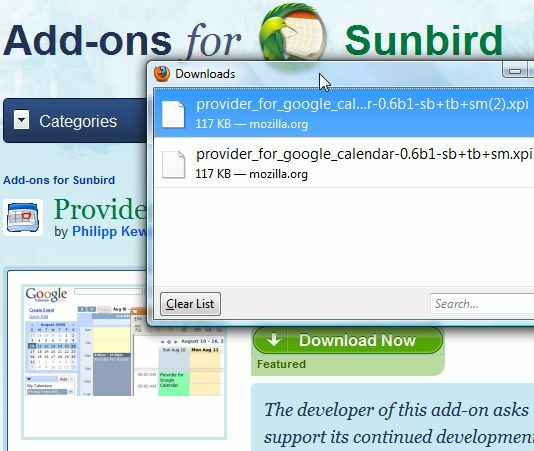
Quando você baixa o complemento, ele é baixado como um arquivo xpi. Você não vai clicar duas vezes e executá-lo como add-ons do Firefox; em vez disso, você precisa selecionar o arquivo no Mozilla Sunbird para instalá-lo. Primeiro, certifique-se de ter a versão mais recente do Sunbird, pois este complemento funciona apenas com 1.0 e superior. De dentro do Sunbird, vá para Ferramentas e Complementos. Em seguida, clique em Instalar.
>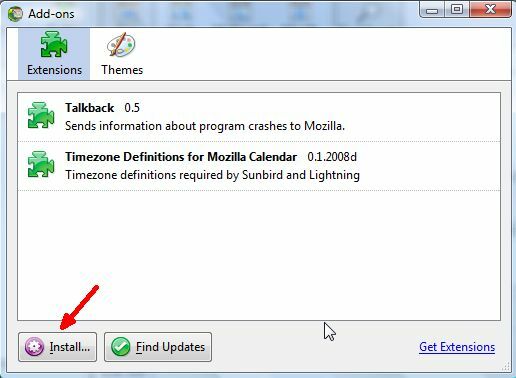
Uma caixa de diálogo será aberta onde você pode navegar até o arquivo xpi que você baixou anteriormente do site do add-on.
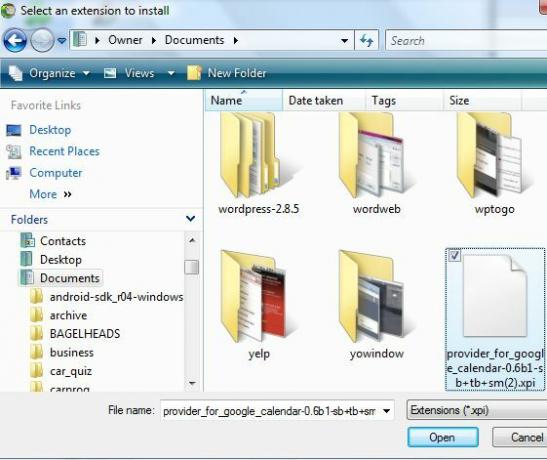
Depois de instalar o complemento, você precisará reiniciar o Sunbird para começar a usar os recursos.
Obtenha seu endereço XML exclusivo do Google Agenda
Enquanto o Sunbird está reiniciando, faça login em sua conta do Google Agenda, pois há algumas informações que você precisará para conectar seu aplicativo Sunbird diretamente ao Google Agenda. Na sua conta do Google Agenda, clique em Configurações -> Configurações da agenda. Em seguida, clique na guia “Calendários” e clique no link “Compartilhar este calendário”.
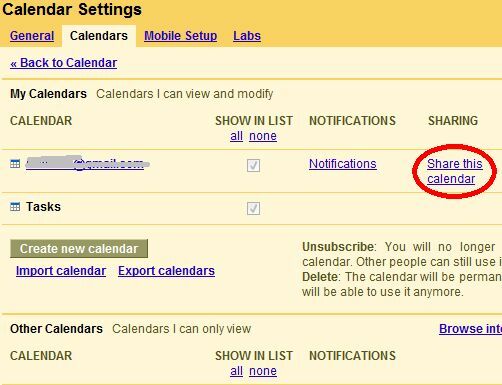
Por fim, nesta nova área, clique na guia “Detalhes da agenda” e role até a parte inferior, onde você encontrará os seguintes botões.
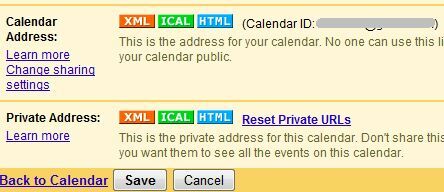
É aqui que você pode integrar o Google Agenda a vários aplicativos, mas com o objetivo de conectar o calendário do desktop Sunbird diretamente ao sua conta do Google Agenda, você precisará do URL XML em “Endereço privado”. Clique no botão laranja XML e, em seguida, realce e copie o seu URL Agora que você tem seu URL exclusivo do Google Agenda, está pronto para sincronizar o Sunbird.
Configure o Sunbird para ler / gravar no Google Agenda
Finalmente, com seu endereço XML exclusivo em mãos, você está pronto para ativar a sincronização direta entre os dois para que possa usar seu Sunbird desktop sempre que estiver usando seu computador ou laptop, sem se preocupar se as atualizações ou alterações na agenda serão transferidas para o Google Calendário. Os dias em que você precisava se lembrar de exportar e importar seus arquivos de calendário acabaram. Basta abrir o Sunbird e selecionar Arquivo -> Novo Calendário e selecionar a opção “na rede”. Você verá a seguinte tela.
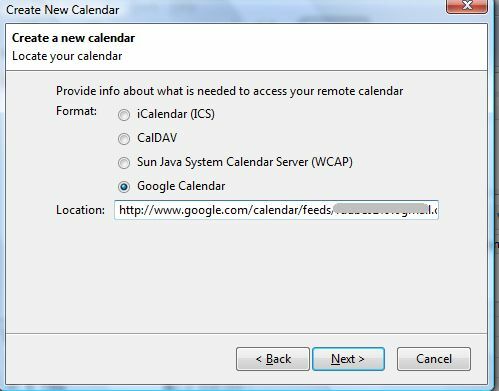
Selecione “Google Agenda” e depois cole o endereço do arquivo XML que você copiou anteriormente no campo “Local”. Você precisará digitar seu ID do Google Agenda (endereço do Gmail) e senha, e eu também recomendo selecionar por Sunbird para usar o gerenciador de senhas para lembrar suas informações de ID, para que você não precise digitá-las novamente toda vez que abrir Sunbird.
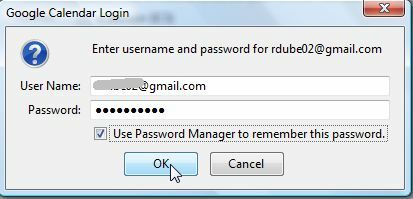
Se o Sunbird puder se conectar adequadamente à sua conta do Google Agenda, você provavelmente receberá notificações imediatamente para quaisquer alertas ou eventos que você configurar - basta “Dispensar tudo” e você retornará à janela principal, onde poderá revisar todos os eventos programados no Google Agenda conta.
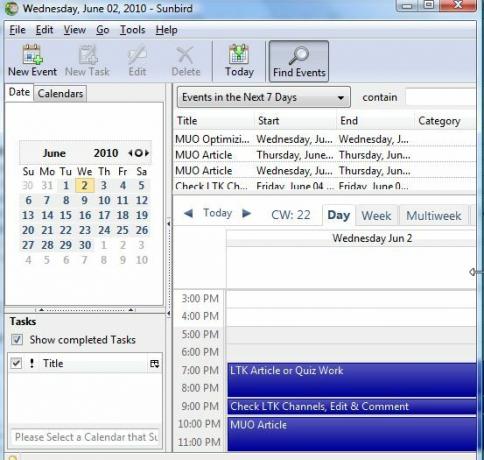
Uma falha que noto com o plugin é que os itens da Lista de Tarefas do Google Agenda não são trazidos. No entanto, como a maior parte do que utilizo o Google Agenda é para agendar e planejar o trabalho, ter a capacidade de sincronizar todos os eventos agendados é um salva-vidas. Agora, em vez de ter que manter uma guia aberta no Firefox o tempo todo, ou mesmo precisar que o Firefox esteja aberto - Eu só preciso manter o Sunbird funcionando e sei que sempre terei acesso instantâneo ao meu Google Agenda conta.
Quando você está longe de casa, você ainda pode usar a Internet para acessar e atualizar sua agenda - essencialmente utilizando o Google Agenda como uma forma de computação em nuvem para suas necessidades de agendamento, mas quando estiver em casa, você ainda pode usar o aplicativo de desktop Sunbird mais funcional e ficar tranquilo que você será notificado sobre seus eventos mais recentes e que todas as alterações na sua agenda serão sincronizadas com segurança e automaticamente com o seu Google Agenda conta.
Você já tentou sincronizar o Google Agenda com o Sunbird ou qualquer outro aplicativo de calendário da área de trabalho? Qual é sua opinião sobre o Mozilla Sunbird e um front-end do Google Agenda? Compartilhe suas idéias e ideias na seção de comentários abaixo.
Ryan é bacharel em Engenharia Elétrica. Ele trabalhou 13 anos em engenharia de automação, 5 anos em TI e agora é engenheiro de aplicativos. Ex-editor-chefe da MakeUseOf, ele palestrou em conferências nacionais sobre visualização de dados e foi apresentado na TV e no rádio nacionais.

